Se servir de son Smartphone Ordissimo comme GPS - Fiches pratiques Smartphone Ordissimo

Regardons ensemble comment utiliser le GPS sur le Smartphone Ordissimo. Pour l'exemple, nous allons comprendre comment fonctionne le GPS de la carte en prenant un itinéraire pour Perpignan.
1Ouvrir la carte.
Sur mon écran d'accueil, après l'avoir déverrouillé, je sélectionne l'icône "Carte".
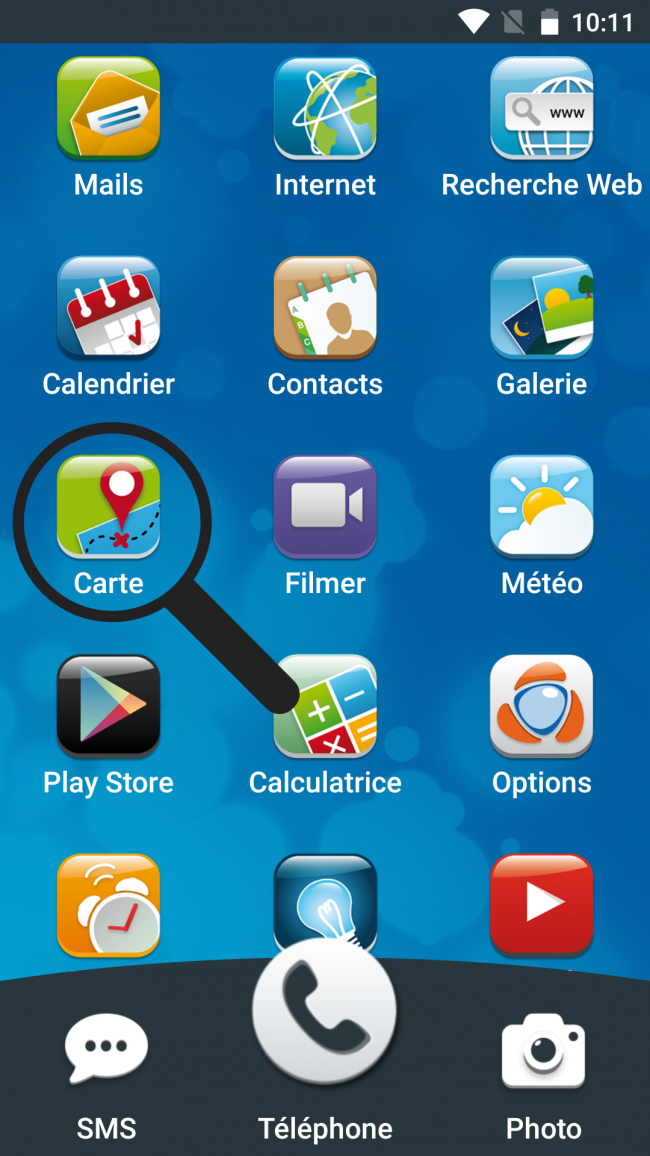
2Personnaliser la carte.
Je vais pouvoir profiter d'une carte personnalisée si je le désire, je vais devoir me connecter à un compte Google.

3Page d'accueil de la carte.
Je suis automatiquement géolocalisé en fonction de ma position actuelle. Sur la carte, je vois que je ne suis pas très loin du Château de Pouzols dans le Minervois. Le point bleu représente ma position.

4Choisir ma destination.
a. Cliquer sur la barre de recherche.
Pour lancer un itinéraire, j'utilise la barre de recherche en haut de l'écran.

b. Choisir sa destination.
| J'utilise le clavier tactile pour écrire le nom de ma ville. Pour l'exemple, je décide de me rendre à Narbonne plage pour visiter. | Je sélectionne le lien de la ville "Narbonne plage" qui s'affiche. |
 |
 |
5 Lancer le guidage.
a. Afficher l'itinéraire.
Ma recherche se lance, il m'est demandé de faire glisser mon doigt vers le haut pour obtenir davantage d'informations.

b. Lancer l'itinéraire.
Avant de lancer mon itinéraire, je peux :
|
Les informations concernant mon trajet s'affichent :
Je sélectionne "Démarrer" pour visualiser mon trajet. |
 |
 |
c. Message de Bienvenue.
Une fenêtre de bienvenue s'ouvre en me donnant des conseils sur ma conduite. Je clique sur "Ok" pour continuer.

d. Aperçu de l'itinéraire.
Je peux à présent prendre la route en suivant l'itinéraire.

6Choisir ses avertissements sonores.
J'ai la possibilité de modifier le son du GPS à l'aide de ces boutons  :
:
 désactiver le son : je ne vais plus entendre les instructions et je serais obligé de regarder souvent la carte, ce qui est dangereux
désactiver le son : je ne vais plus entendre les instructions et je serais obligé de regarder souvent la carte, ce qui est dangereux entendre uniquement les alertes : je vais être alerté lorsqu'il y a une limitation de vitesse ou un radar
entendre uniquement les alertes : je vais être alerté lorsqu'il y a une limitation de vitesse ou un radar activer le son : être prévenu de toute information fournie par le GPS
activer le son : être prévenu de toute information fournie par le GPS

 envoyer à un ami
envoyer à un ami